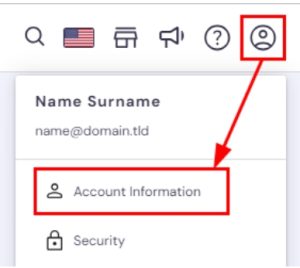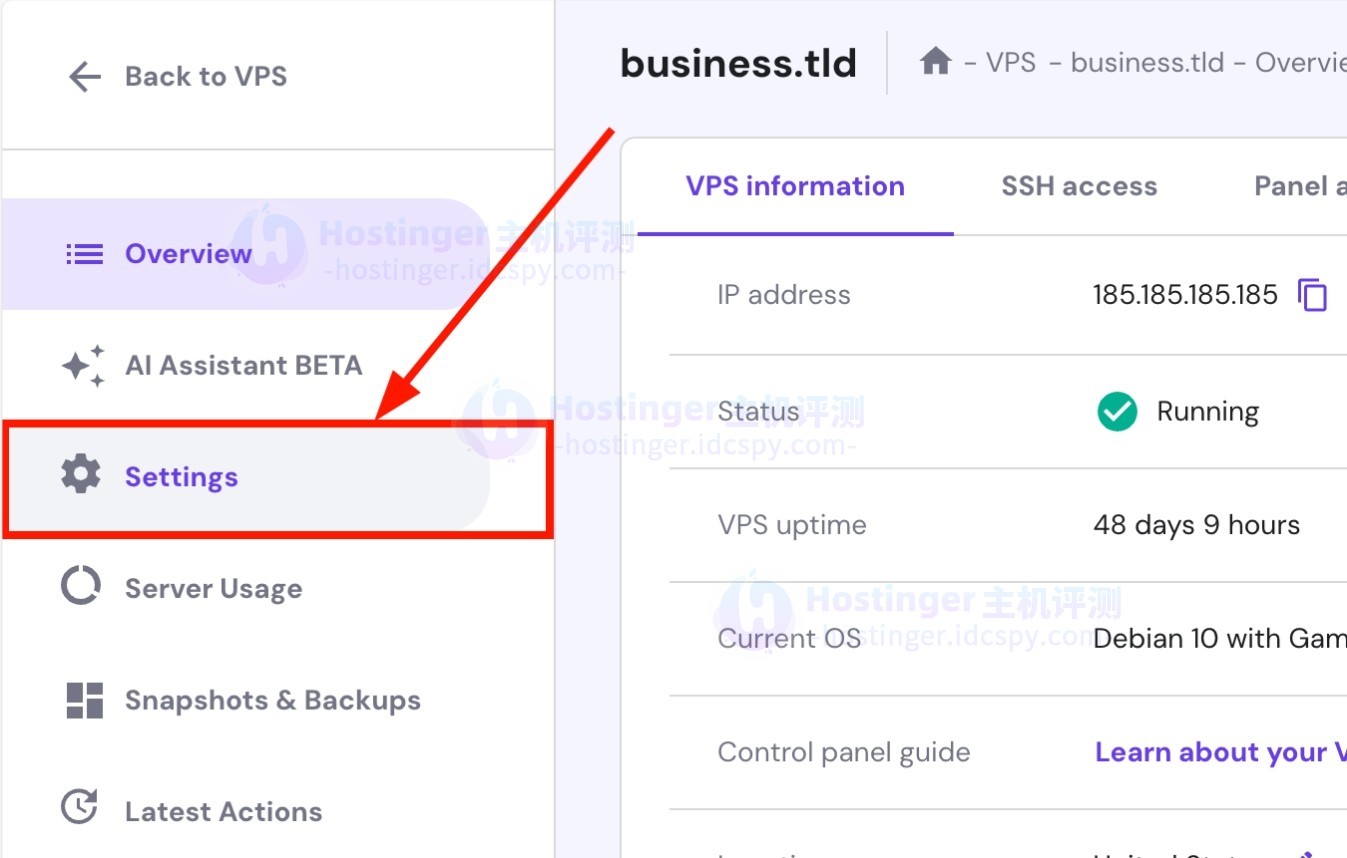DNS_PROBE_FINISHED_NXDOMAIN报错的解决方法
“DNS_PROBE_FINISHED_NXDOMAIN”报错是指域名系统无法将网站的 URL 解析为 IP 地址,从而导致 Web 浏览器无法访问它。错误代码中的 NXDOMAIN 则是表示该域不存在。
接下来本文即将为大家提供如何修复 DNS_PROBE_FINISHED_NXDOMAIN 错误的方法以及出现报错的原因。
错误代码:DNS_PROBE_FINISHED_NXDOMAIN
错误类型:DNS错误
不同浏览器的错误提示:
- 无法访问此站点 (Google Chrome)
- 嗯……我们无法找到该网站(Mozilla Firefox)
- 嗯……无法访问此页面 (Microsoft Edge)
- Safari 无法找到服务器 (Safari)
报错原因分析:
- DNS 配置错误
- DNS 尚未传播
- Internet 连接错误
- 防火墙阻止
- 无响应的服务器
为什么会出现DNS_PROBE_FINISHED_NXDOMAIN错误?DNS_PROBE_FINISHED_NXDOMAIN 可能有以下几个原因:
- 目标网站的域名未注册或已过期,导致浏览器无法定位。
- 该域未指向任何 IP 地址。
- 用户计算机的 DNS 设置中存在错误配置,因此无法解析域。
- 防病毒软件干扰了网络设置。
- 问题来自互联网提供商。
由于 DNS_PROBE_FINISHED_NXDOMAIN 错误可能是由于网站、客户端计算机或 Internet 连接的问题而出现的,因此我们分析得出有10种处理方案,具体操作如下:
1、检查域是否处于活动状态
例如,您可能输入了错误的 URL,导致浏览器无法在域名系统(DNS) 中找到正确的 IP 地址。如果域名的拼写正确,但错误信息仍然存在,则该域名很可能已过期或未注册。

这种情况,我们可以借助ICANN 查找工具。输入站点的 URL,检查域是否处于活动状态。

3、刷新 DNS 缓存
清除或刷新 DNS 缓存是修复 DNS_PROBE_FINISHED_NXDOMAIN 错误的最推荐解决方案之一。
DNS 缓存保留了客户端之前在计算机上访问过的网站的所有 IP 地址。当您打开同一个站点时,浏览器不必从一开始就将域名转换为IP地址,从而加快了加载速度。
具体操作可访问:《如何刷新DNS缓存 清除DNS缓存的方法》
4、释放和更新IP地址
如果前面的方法不起作用,请尝试这种更深入的清除 DNS 缓存的方法。它可以通过放弃对计算机旧 IP 地址的租用并请求新 IP 地址来解决网络连接问题。
具体操作可访问:《Windows 和 Mac 系统释放和更新IP地址的方法》
5、更改 DNS 服务器
如果清除缓存不起作用,请考虑更改 DNS 服务器。在 DNS 查找中,这些服务器负责将域名转换为其 Internet 地址。
默认情况下,您的计算机将使用您的互联网服务提供商提供的 DNS 服务器地址。但是,它们可能不是最快或最安全的。
这就是为什么许多人选择 Google、OpenDNS 和 Cloudflare 的公共 DNS 服务器的原因,这些服务器通常带来的技术问题较少。
有时,在 DNS 服务器之间来回切换也可以解决互联网连接问题。
具体操作可访问:《在Windows、Mac和Google Chrome上更改DNS服务器的方法》
6、重启DNS客户端服务
Windows 用户可以重新配置 DNS 设置的另一种方法是重新启动 DNS 客户端服务。该程序用于解析 IP 地址并将其保存在 DNS 缓存中。
DNS 客户端服务应该在您启动计算机时自动运行。如果没有,它将使浏览器无法访问任何网站。
在 Windows 10 上重新启动 DNS 客户端服务的方法有三种:Windows 系统配置、Windows 服务管理器和命令提示符。
详情可访问:《Windows 10重启DNS客户端服务的方法》
7、检查本地hosts主机文件
本地主机文件将域名与其 IP 地址相匹配。每次您打开网站时,计算机都会引用它,以便它们可以获取正确的页面以在浏览器上显示。
在某些情况下,hosts 文件可能会在不知不觉中将特定域名或 IP 地址标记为不可访问。因此,检查和编辑文件可能会修复 DNS_PROBE_FINISHED_NXDOMAIN 错误。
详情可访问:《在 Windows 上修改hosts文件的方法》
8、重置 Chrome 标志
Google Chrome Flags 是实验性功能,不属于默认浏览体验的一部分,但已可供试用。有些配置错误可能会导致 DNS_PROBE_FINISHED_NXDOMAIN Chrome 错误。
要禁用 Chrome 标志,请在地址栏中输入chrome://flags。您可以查看应用程序上哪些新功能处于活动状态。将Enabled Chrome Flags更改为Disabled或单击顶部的全部重置以恢复默认设置
完成后,关闭并重新打开浏览器。

9、暂时关闭CDN
对于网站所有者,另一种确认 DNS_PROBE_FINISHED_NXDOMAIN 是否源自站点端的方法是禁用 CDN。
简称内容分发网络,该功能有助于通过缓存在多个网站的版本中,全球服务器更快地游客分发网络内容。当用户打开站点时,CDN 将从离他们最近的服务器传送缓存的内容。
暂时关闭 CDN 将禁用网站的缓存版本。这样,所有浏览器都必须从其原始服务器获取站点。
如果没有CDN无法访问网站,可能是缓存内容过时,DNS设置可能有问题。
使用 Cloudflare CDN 的 Hostinger 客户端可以停用hPanel上的功能。打开主机帐户仪表板并向下滚动到域部分。选择Cloudflare。
详情可访问:《Hostinger主机暂停Cloudflare CDN的教程》
10、重新启动 Internet 连接
如果上述方法仍不能修复 DNS_PROBE_FINISHED_NXDOMAIN 错误,请尝试重新启动 Internet 路由器和调制解调器。以下是正确执行此操作的方法:
- 拔下调制解调器/路由器,保持 30 秒。
- 重新插入调制解调器,并等待至少一分钟。
- 重新插入路由器,但要等待两分钟,然后再重新打开。
- 打开浏览器检查错误代码是否仍然存在。
 邮件群发-邮件群发软件|邮件批量发送工具|群发邮件平台|批量邮箱发送系统公司
邮件群发-邮件群发软件|邮件批量发送工具|群发邮件平台|批量邮箱发送系统公司